Azure Cloud Shell haqqında

Salam dostlar. Bu gündən etibarən Microsoft Azure üzrə bəzi məqalələr yazıb Sizinlə paylaşmağa çalışacam. Bu gün Sizlərə Azure Cloud Shell haqqında danışmaq istərdim.
Azure Cloud shell ən-ənəvi Power Shell in bulud Azure bulud texnologiyasında istifadə edilən versiyasıdır. Əmrləri biz personal kompyuter üçün azure-cli-2.2.0.msifaylının son versiyasını https://docs.microsoft.com/en-us/cli/azure/install-azure-cli-windows?view=azure-cli-latest linkdən daxil olmaqla kompyuterimizə yükləməklə və ya veb həll olan https://shell.azure.com/ keçməklə icra də bilərik.
İlk olaraq veb həll dən daxil olmaqla əmrlərin yazılması ilə tanış olaq.
1. https://shell.azure.com/ linkinə daxil oluruq və Reconnect və ya Connectseçirik
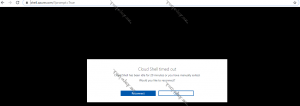
2. Bundan sonra Sign in düyməsini sıxırıq.
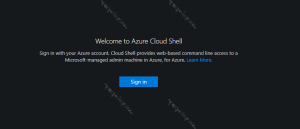
3. Daha sonra açılan pəncərədə Azure hesabımızı seçirik. Əgər biz veb brovser vasitəsilə Azure portalımıza daxil olmuşuqsa, sistem avtomatik olaraq bizim Azure hesabımızı menyuda əks etdirəcəkdir.
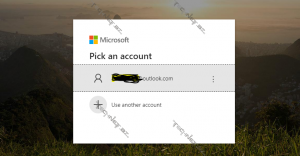
4. Şifrəni yazıb Sign in seçirik.
5.Bundan sonra sistem bizim azure hesabımızdan mövcud Subscription-ları oxuyacaq və bizə əks etdirəcəkdir. Subscriptions-ların birini seçib davam edirik.
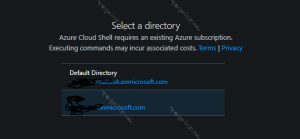
6. Azure Cloude shell dən istifadə etməyimiz üçün bizə Saxlanc(storage) lazım gəlir. Show Advanced Settings seçməklə növbəti mərhələyə keçirik
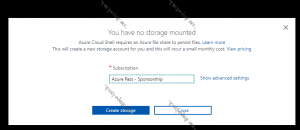
7.Bu mərhələdə biz Azure portalımızda olan Resurs qrupu,Saxlanc hesabını və File share –ni seçməliyik. Əgər bu hesabların hərhansısa biri yoxdursa, mövcud pəncərədən yarada bilərik. Sistem avtomatik şəkildə hesabları və resursları bizim Azure portalda yaradacaqdır.Lazımi addımları seçib Create Storage seçirik.
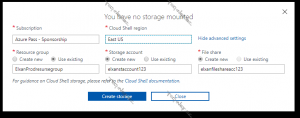
8.Bundan sonra sistem bizı Azure Cloude Shell interfaysini açacaqdır. Biz bu interfeys vasitəsilə istədiyimiz əmrləri icra edə bilərik.
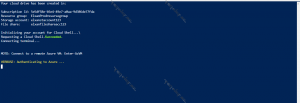
Əgər biz local kompyuterimizdən əmrləri ica etmək istəyiriksə, ilk növbədəhttps://docs.microsoft.com/en-us/cli/azure/install-azure-cli-windows?view=azure-cli-latest linkinə daxil olub son versiya Azure CLİ faylını endirib bu faylı kompyuterlərimizə yükləməliyik.
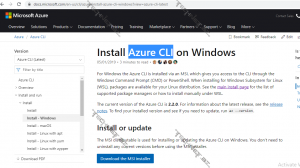
Bundan sonra Kompyuterlərimizdə Power Shell interveysi çağırırıq və “az login” əmrini yazırıq.
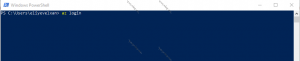
Sistem avtomatik olaraq veb brovserdə linkə daxil olacaq və bizə azure hesabımızı seçmək imkanı vercəkdir. Azure hesabınıs eçdikdən sonr windows powershell-də autorizasiya əməliyyatı sona çatacaq və biz müxtəlif əmrləri Azure portalda icra etmə imkanı əldə edəcəyik
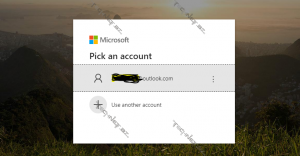
![]()
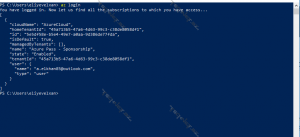
Növbəti məqalələrdə görüşənədək.



